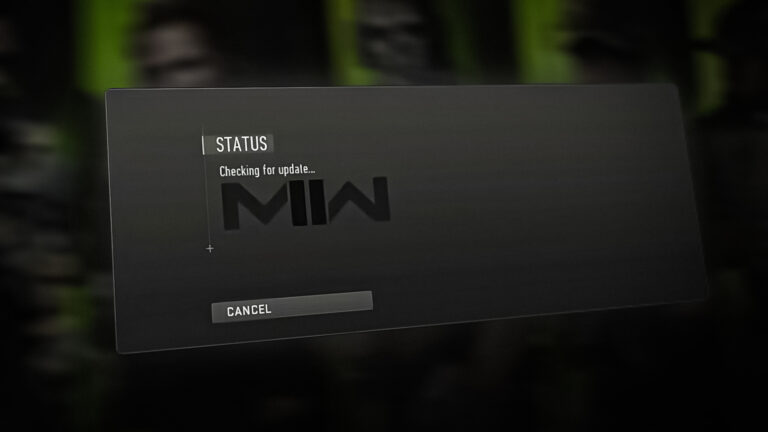Как предотвратить сбой приложения QuickBooks?
Сбои QuickBooks часто являются результатом отсутствия обновлений Windows, повреждения файла компании и т. д. Эти проблемы могут привести к сбою программы при запуске или неожиданно во время ее использования.
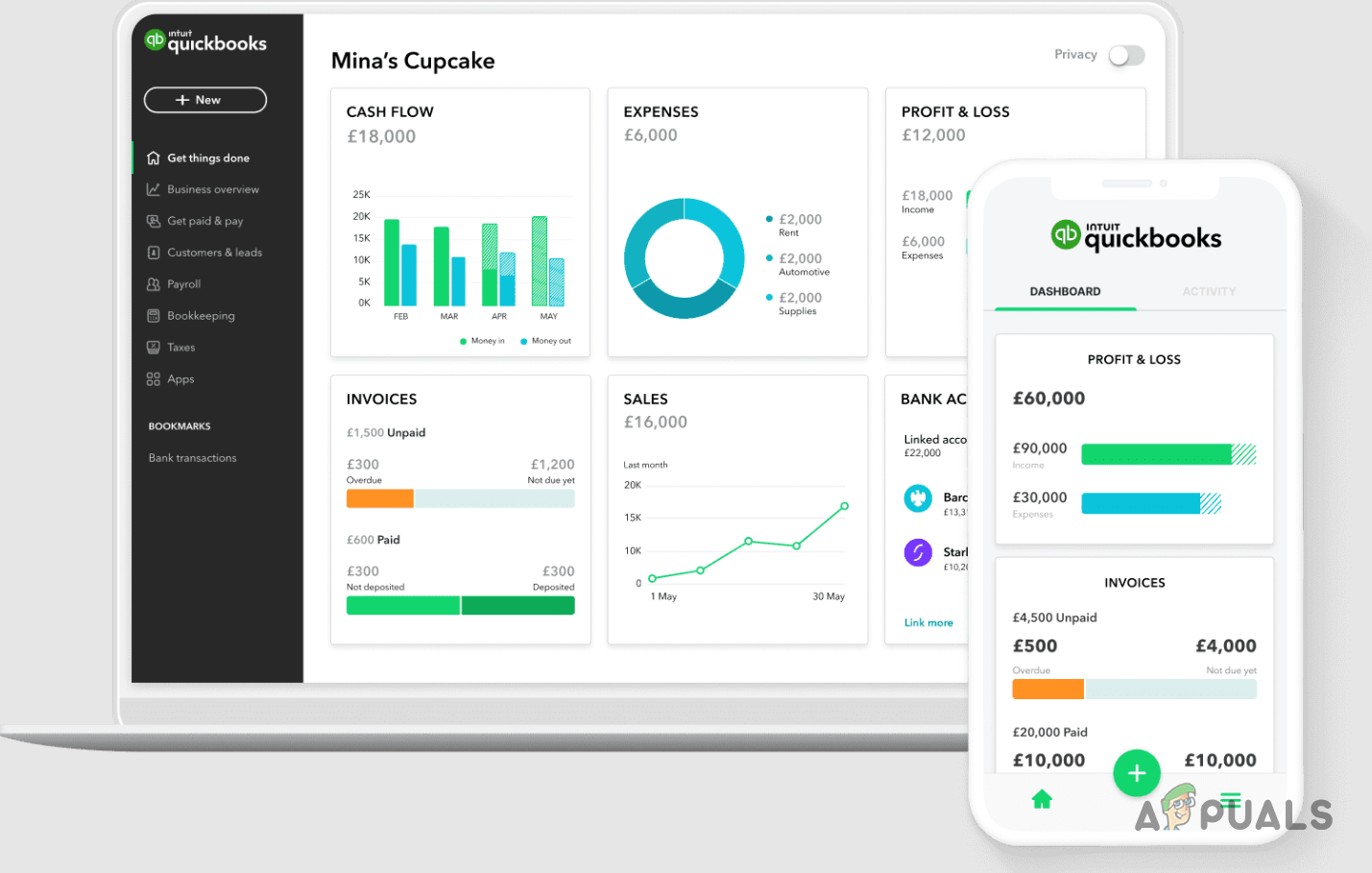 Быстрые книги
Быстрые книги
Программы для Windows, мобильные приложения, игры - ВСЁ БЕСПЛАТНО, в нашем закрытом телеграмм канале - Подписывайтесь:)
В некоторых случаях проблема также может возникать из-за настроек брандмауэра Windows и использования сторонней VPN, которая изменяет ваше сетевое соединение, ограничивая способность QuickBooks правильно работать в вашей системе. В этом руководстве мы познакомим вас с рядом решений, которые вы можете использовать для решения рассматриваемой проблемы.
1. Запустите средство устранения неполадок QuickBooks.
Первое, что вам следует сделать при возникновении сбоя QuickBooks, — это запустить средство устранения неполадок QuickBooks. Средство устранения неполадок быстро восстановит программу на вашем компьютере, а также различные компоненты Windows, необходимые QuickBooks для бесперебойной работы.
Средство устранения неполадок недоступно в приложении QuickBooks Desktop. Вместо этого вам придется загрузить приложение QuickBooks Tool Hub на свой компьютер, чтобы использовать средство устранения неполадок. Для этого следуйте инструкциям ниже.
- Сначала загрузите приложение QuickBooks Tool Hub отсюда.
- После этого запустите загруженный файл и следуйте инструкциям на экране, чтобы установить приложение.
- Затем используйте меню «Пуск», чтобы открыть Центр инструментов QuickBooks.
 Открытие Центра инструментов QuickBooks
Открытие Центра инструментов QuickBooks - В приложении QuickBooks Tool Hub перейдите на вкладку «Проблемы программы».
- Затем выберите опцию «Быстрое исправление моей программы», чтобы запустить средство устранения неполадок.
 Запуск средства быстрого устранения неполадок
Запуск средства быстрого устранения неполадок - Подождите, пока оно завершится. Посмотрите, решит ли это проблему.
- Если проблема не устранена, запустите инструмент диагностики программы QuickBooks. Это восстановит компоненты Windows, необходимые QuickBooks для устранения любых проблем.
 Запуск средства диагностики программы
Запуск средства диагностики программы
2. Отключите стороннюю программу безопасности.
В некоторых случаях проблема также может возникнуть из-за настроек безопасности, реализованных на вашем компьютере сторонней программой безопасности. Если вы используете антивирусное программное обеспечение, оно будет мешать работе приложения QuickBooks, что может привести к его сбою.
Поэтому вам необходимо отключить любую стороннюю программу безопасности в вашей системе, чтобы решить рассматриваемую проблему. Если проблема исчезнет после отключения программы безопасности, вы можете уменьшить сбои, добавив QuickBooks в настройки белого списка антивируса. Это позволит приложению работать бесперебойно без какого-либо вмешательства со стороны антивирусной программы.
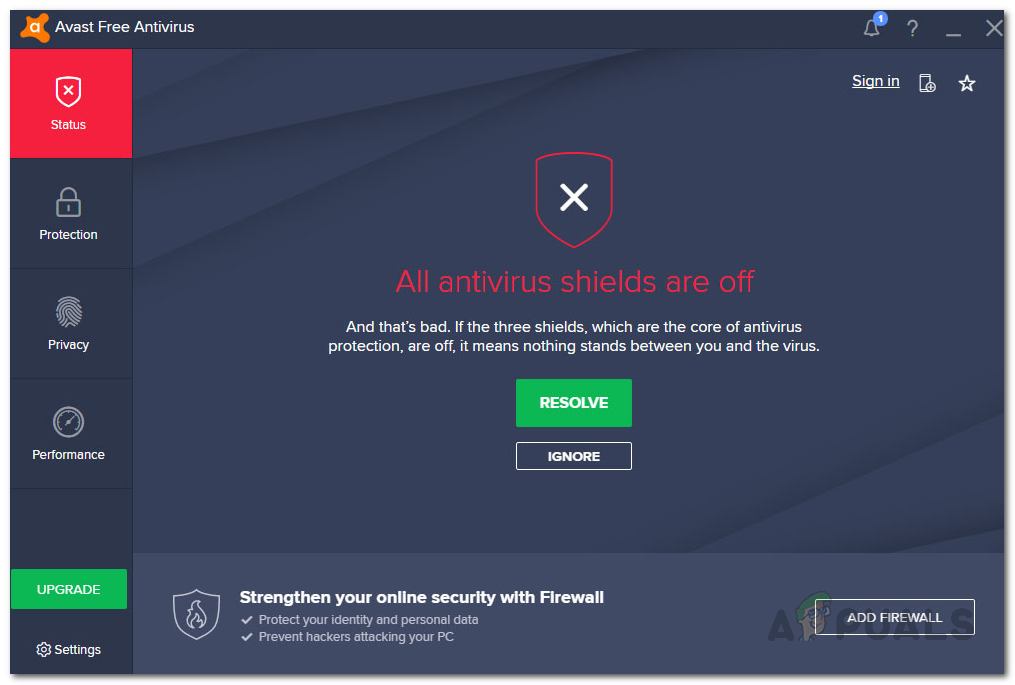 Антивирус отключен
Антивирус отключен
3. Отключите VPN-соединение.
Если вы используете VPN-соединение на своем компьютере, это также может привести к сбою QuickBooks. Это происходит, когда изменяется соединение с серверами QuickBooks. Такое поведение не позволяет приложению установить соединение, что приводит к сбою приложения.
Использование VPN может иметь свои преимущества, но его использование не всегда необходимо. Поэтому, если вы подключены к стороннему VPN-серверу, вам придется отключить его, чтобы посмотреть, решит ли это проблему. Чтобы отключить VPN-соединение Windows, следуйте инструкциям ниже:
- Начните с открытия приложения «Настройки Windows» с помощью сочетания клавиш Win + I.
- В приложении «Настройки Windows» выберите «Сеть и Интернет» > «VPN».
 Переход к настройкам VPN
Переход к настройкам VPN - Затем нажмите кнопку «Отключить» напротив добавленного VPN-соединения.
- Чтобы удалить VPN-соединение, нажмите стрелку вниз и выберите «Удалить».
 Удаление VPN-соединения
Удаление VPN-соединения
4. Установите обновления Windows.
Другой потенциальной причиной сбоя QuickBooks может быть версия Windows, установленная на вашем компьютере. Это часто может произойти, если вы недавно обновили QuickBooks. Требования к QuickBooks обычно меняются с каждой новой версией, поэтому вам может потребоваться более новая версия Windows.
Таким образом, если вы какое-то время не обновляли свою Windows, сейчас самое время это сделать. Обновления Windows могут предоставлять новые функции, которые используются различными приложениями на вашем компьютере. Чтобы обновить Windows, следуйте инструкциям ниже:
- Сначала откройте приложение «Настройки» с помощью клавиши Windows и сочетания клавиш на клавиатуре.
- В приложении «Настройки Windows» перейдите на экран «Центр обновления Windows».
 Открытие настроек Центра обновления Windows
Открытие настроек Центра обновления Windows - Затем используйте опцию «Проверить наличие обновлений», чтобы загрузить и установить все доступные обновления для вашей системы.
 Проверка всех доступных обновлений
Проверка всех доступных обновлений - Дождитесь установки обновлений и перезагрузите компьютер. Посмотрите, решит ли это проблему.
5. Подавить QuickBooks
В некоторых случаях файл компании, над которым вы работаете, повреждается, что приводит к сбою приложения QuickBooks. В этом случае вам придется подавить файл данных, чтобы посмотреть, решит ли это проблему.
Если проблема исчезнет, станет очевидно, что проблема связана с файлом компании, над которым вы работаете. В такой ситуации вам придется восстановить файл компании через приложение QuickBooks Tool Hub, чтобы решить проблему.
Следуйте инструкциям ниже, чтобы подавить QuickBooks:
- Нажмите и удерживайте клавишу Ctrl на клавиатуре, одновременно открывая значок QuickBooks на рабочем столе.
- Не отпускайте клавишу Ctrl, пока не увидите окно «Нет компании открыто».
 Ни одна компания не открыта
Ни одна компания не открыта - После этого выберите файл компании и проверьте, сохраняется ли проблема.
6. Настройте параметры брандмауэра Windows.
Настройки брандмауэра Windows на вашем компьютере могут быть еще одной причиной постоянных сбоев QuickBooks. Это происходит, когда брандмауэр неправильно настроен для QuickBooks и вмешивается в запросы, сделанные приложением.
В таком случае вам придется настроить брандмауэр Windows, чтобы решить проблему. К счастью, вам не нужно делать это вручную, поскольку это можно сделать автоматически через приложение QuickBooks Tool Hub. Для этого следуйте инструкциям ниже:
- Сначала загрузите и установите приложение QuickBooks Tool Hub отсюда.
- После этого откройте QuickBooks Tool Hub через меню «Пуск».
 Открытие Центра инструментов QuickBooks
Открытие Центра инструментов QuickBooks - В окне концентратора инструментов перейдите на вкладку «Проблемы с файлами компании».
- Затем нажмите кнопку «Запустить QuickBooks File Doctor».
 Запуск файлового доктора QuickBooks
Запуск файлового доктора QuickBooks - Подождите, пока откроется File Doctor.
- После этого выберите файл вашей компании в раскрывающемся меню на экране File Doctor.
- Затем выберите параметр «Проверить файл и сеть» и нажмите «Продолжить».
- Наконец, при появлении запроса укажите пароль администратора QuickBooks и нажмите «Далее».
- После завершения процесса проверьте, возникает ли проблема по-прежнему.
7. Ремонт QuickBooks
Установочные файлы вашего приложения QuickBooks также могут быть причиной сбоя программы в вашей системе. Это происходит при повреждении программных файлов или каком-либо другом повреждении. В таком случае вам придется восстановить приложение QuickBooks.
QuickBooks позволяет восстановить программу при попытке ее удаления, чтобы устранить проблемы с установкой. Чтобы сделать это, следуйте инструкциям ниже:
- Сначала откройте панель управления, выполнив поиск в меню «Пуск».
 Открытие панели управления
Открытие панели управления - После этого перейдите к опции «Удалить программу».
 Переход к списку установленных приложений
Переход к списку установленных приложений - В списке приложений найдите QuickBooks и дважды щелкните его.
- В мастере удаления выберите параметр «Восстановить» и нажмите «Далее».
- Дождитесь завершения процесса и посмотрите, решит ли это проблему.
8. Переустановите QuickBooks
Наконец, если ни один из вышеперечисленных методов не решит проблему, последним средством будет чистая установка QuickBooks на ваш компьютер. Чистая установка означает удаление всех компонентов QuickBooks с вашего компьютера перед повторной установкой приложения.
Это довольно просто сделать, поскольку в комплект поставки утилиты входит мастер удаления. Имея это в виду, следуйте приведенным ниже инструкциям, чтобы переустановить QuickBooks:
- Откройте окно панели управления через меню «Пуск».
 Открытие панели управления
Открытие панели управления - В окне «Панель управления» нажмите «Удалить программу».
 Переход к списку установленных приложений
Переход к списку установленных приложений - Затем дважды щелкните приложение QuickBooks в списке программ.
- После этого выберите в мастере опцию «Удалить» и нажмите «Далее».
- После удаления программы загрузите приложение с официального сайта и установите его.
- Посмотрите, решит ли это проблему.
Вот и все. Сбои в работе QuickBooks должны исчезнуть, как только вы выполните это руководство. Сбои QuickBooks довольно легко предсказать, поскольку они часто являются результатом проблем с файлом данных, установкой приложения или вмешательством стороннего приложения. Помните об этих моментах, чтобы избежать подобных проблем в будущем.
QuickBooks все еще зависает?
Если QuickBooks по-прежнему дает сбой после попытки решения, вам придется обратиться в службу поддержки. официальная служба поддержки клиентов для QuickBooks. Агент по работе с клиентами сможет более детально рассмотреть проблему и помочь вам решить ее в кратчайшие сроки.
Программы для Windows, мобильные приложения, игры - ВСЁ БЕСПЛАТНО, в нашем закрытом телеграмм канале - Подписывайтесь:)

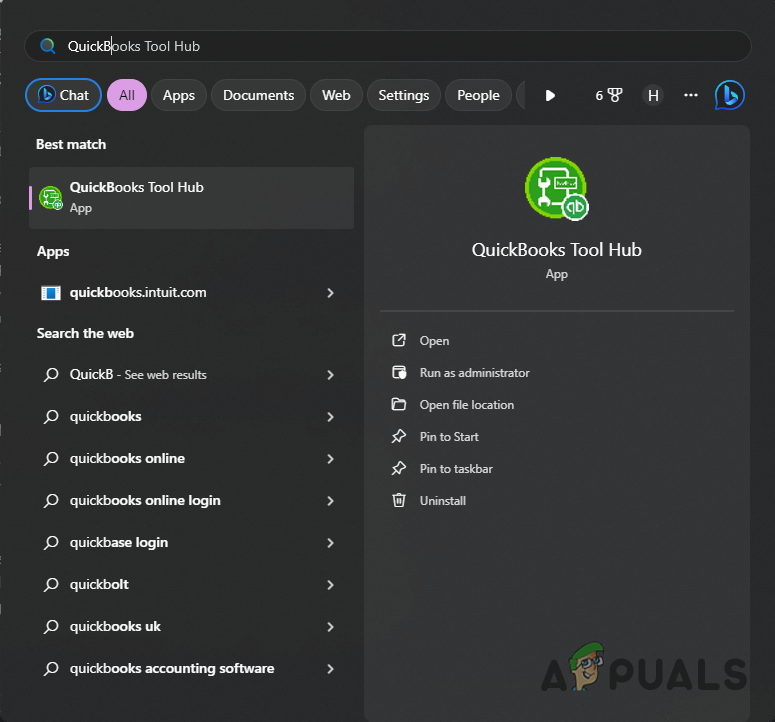 Открытие Центра инструментов QuickBooks
Открытие Центра инструментов QuickBooks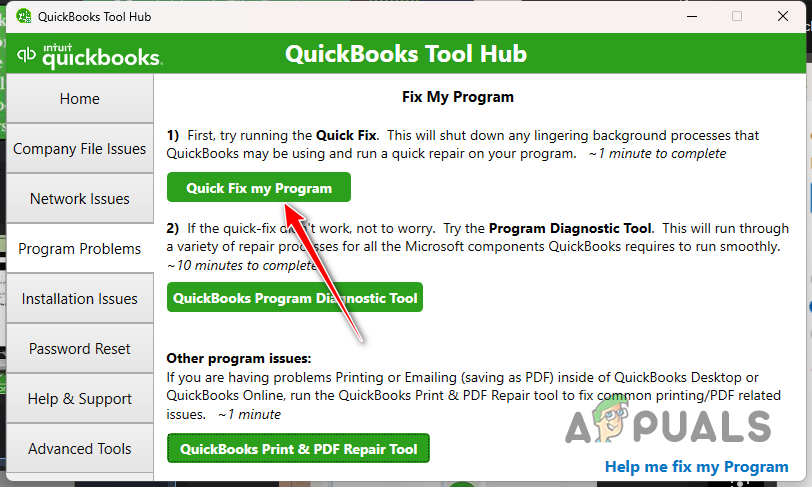 Запуск средства быстрого устранения неполадок
Запуск средства быстрого устранения неполадок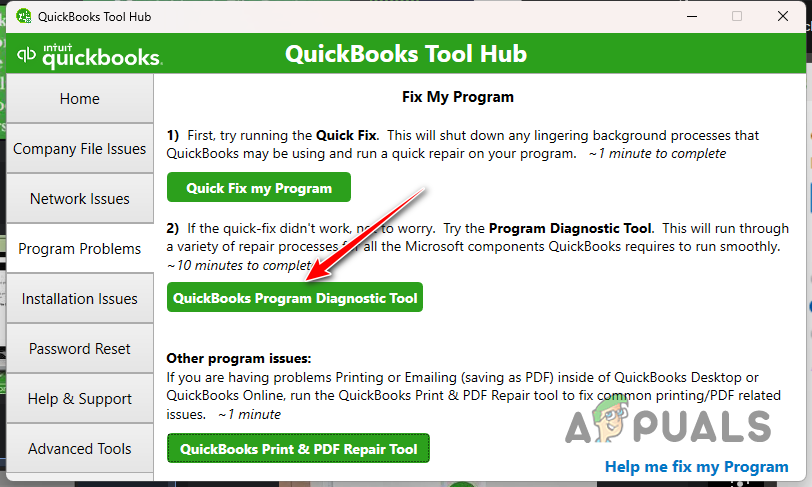 Запуск средства диагностики программы
Запуск средства диагностики программы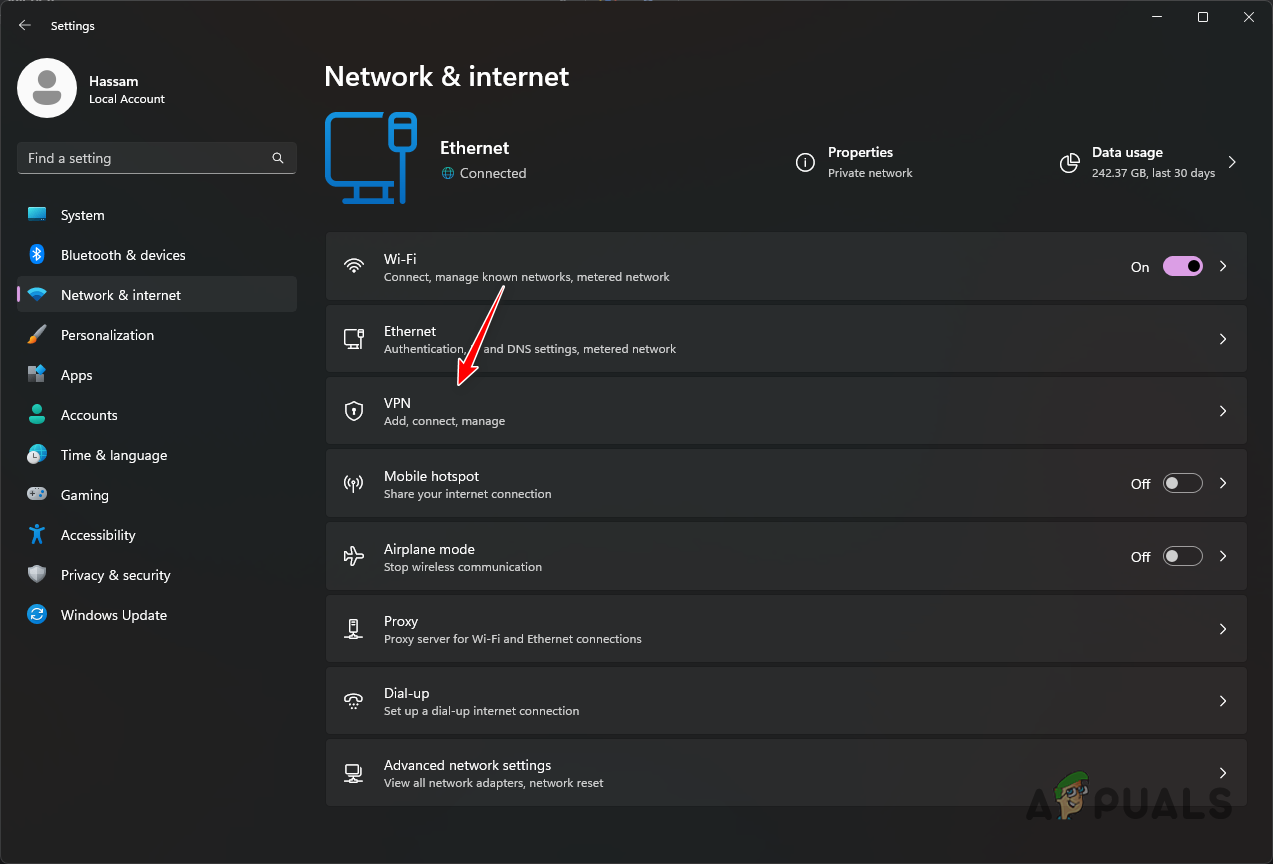 Переход к настройкам VPN
Переход к настройкам VPN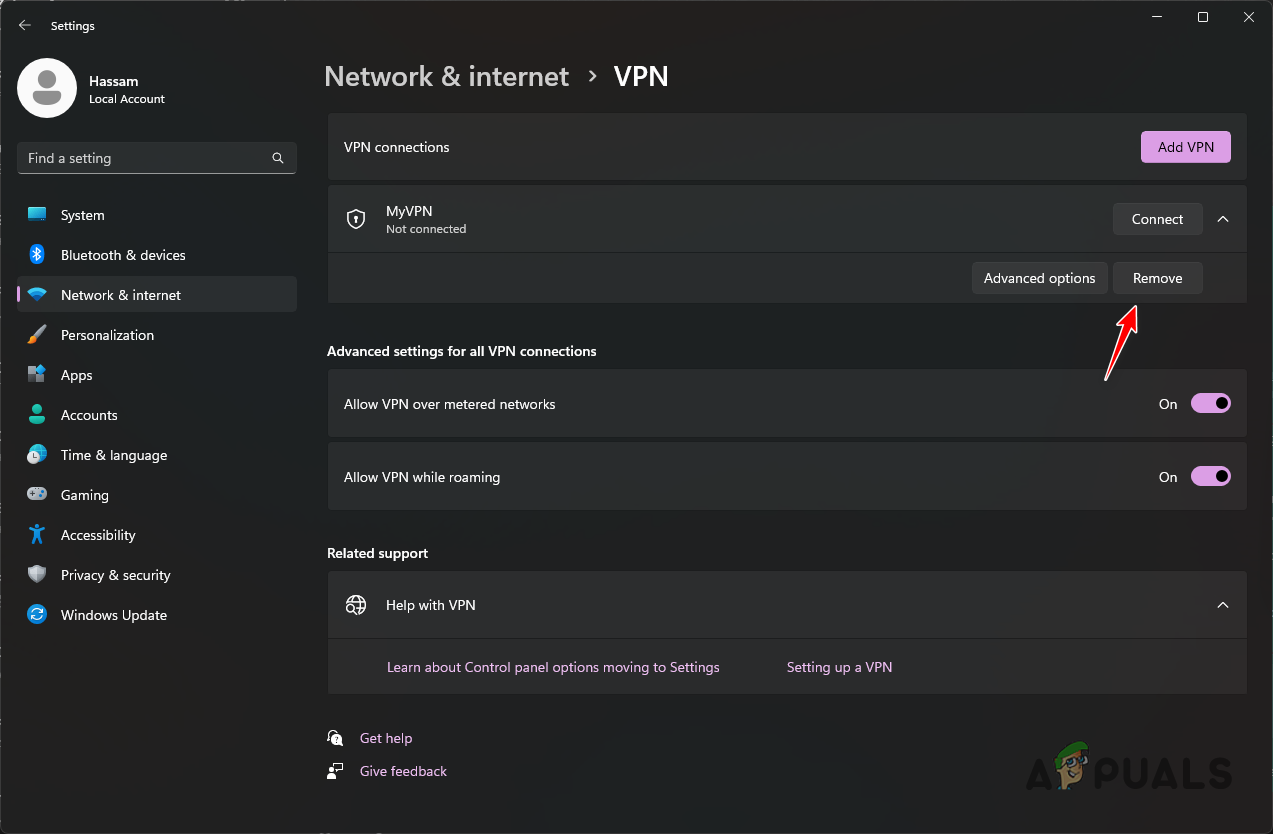 Удаление VPN-соединения
Удаление VPN-соединения Открытие настроек Центра обновления Windows
Открытие настроек Центра обновления Windows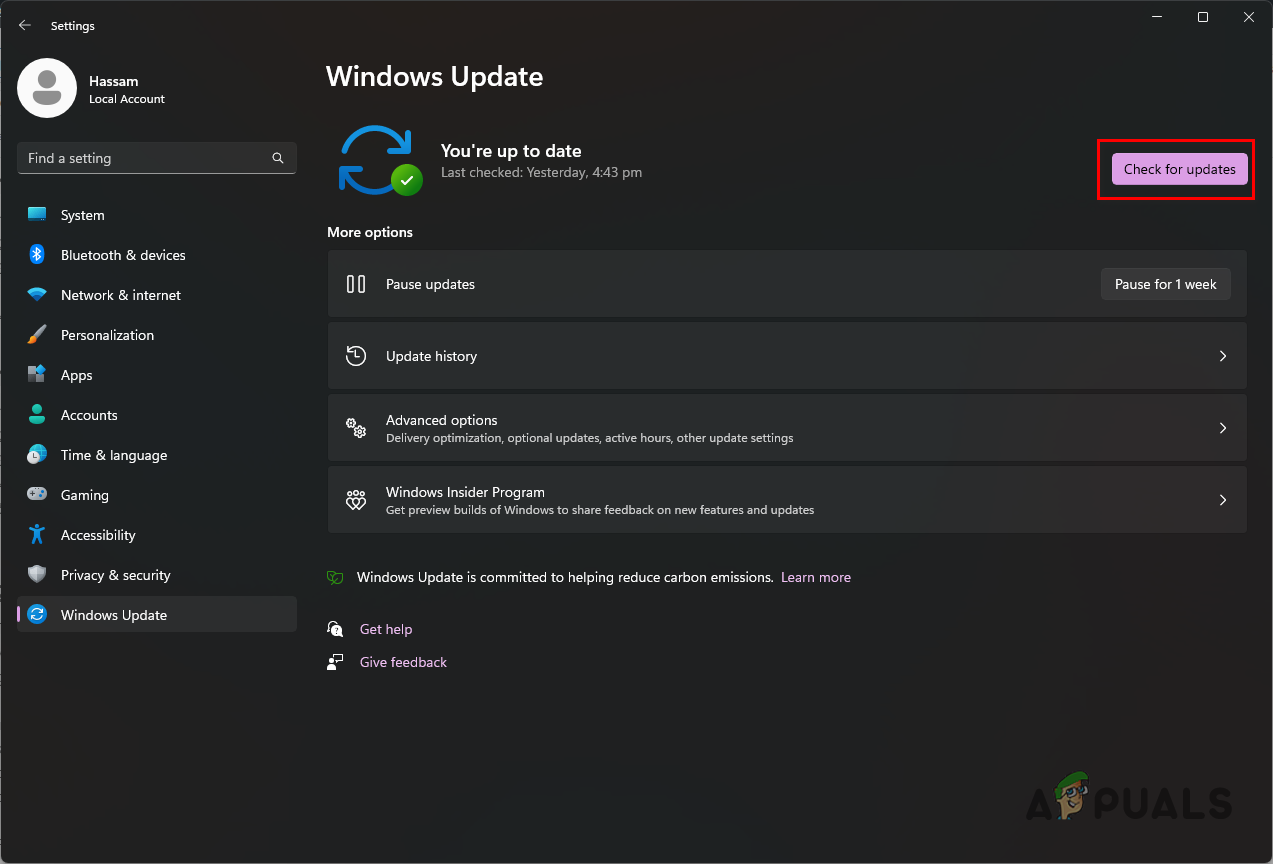 Проверка всех доступных обновлений
Проверка всех доступных обновлений Ни одна компания не открыта
Ни одна компания не открыта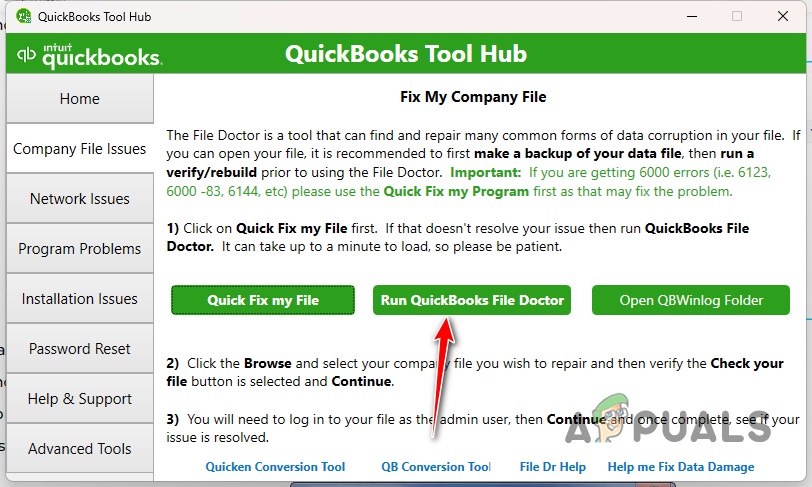 Запуск файлового доктора QuickBooks
Запуск файлового доктора QuickBooks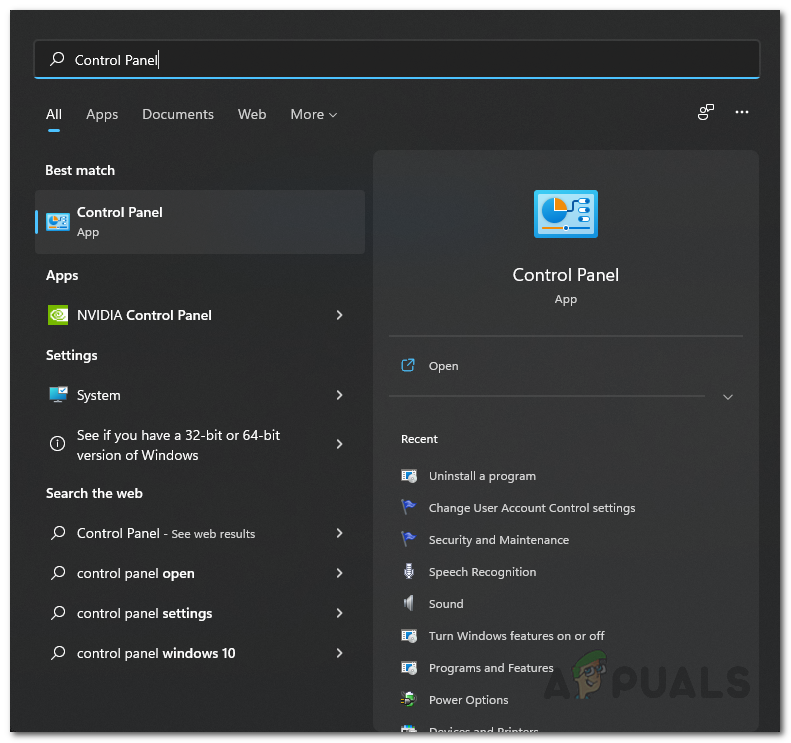 Открытие панели управления
Открытие панели управления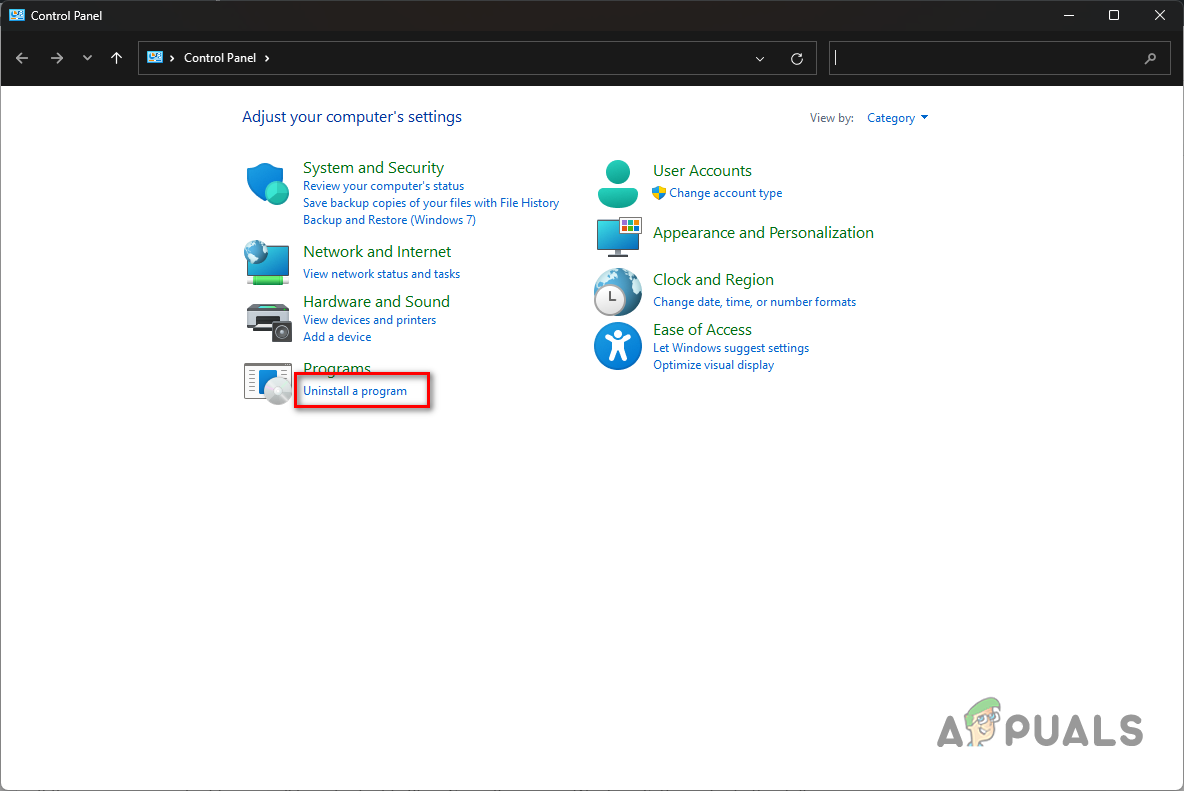 Переход к списку установленных приложений
Переход к списку установленных приложений